如何更改windows7远程端口 如何在Windows 7中修改远程桌面端口
如何更改windows7远程端口,在Windows 7中,远程桌面是一项非常实用的功能,可以让用户远程访问其他计算机,有时候我们可能需要更改默认的远程桌面端口,以增强系统的安全性。如何在Windows 7中修改远程桌面端口呢?本文将详细介绍如何进行操作,以帮助用户实现远程桌面端口的更改。无论是出于安全性还是其他需求,这些方法将使您能够更好地控制远程访问。
解决方法:
1、打开注册表win+R——输入regedit;
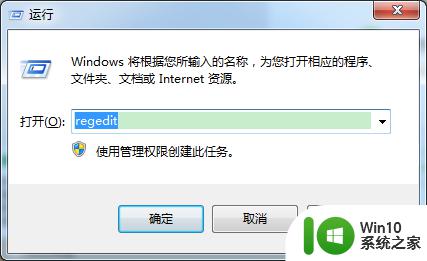
2、注册表修改远程桌面端口(1):
HKEY_LOCAL_MACHINE\SYSTEM\CurrentControlSet\Control\Terminal Server\Wds\rdpwd\Tds\tcp,你会发现右边一栏出现【portnumber】,选中右击【修改】,选为10进制,修改为你想改的端口号。我修改为32487。
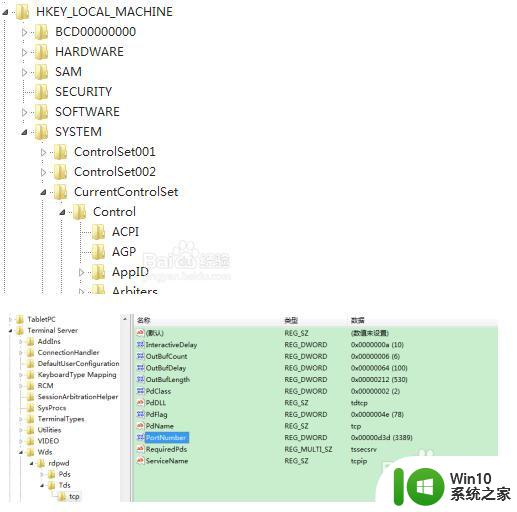
3、注册表修改远程桌面端口(2):
HKEY_LOCAL_MACHINE\SYSTEM\CurrentControlSet\Control\Terminal
Server\WinStations\RDP-Tcp,与上面相同,修改端口号为32487。
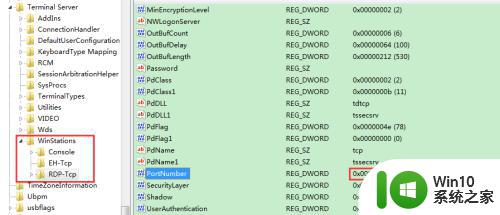
4、只修改了远程桌面端口还不行,必须修改防火墙远程桌面例外,保证远程桌面入站,下图为第一步的图片,你会发现远程桌面是灰色(红色框选区域),无法更改,只能使用注册表。
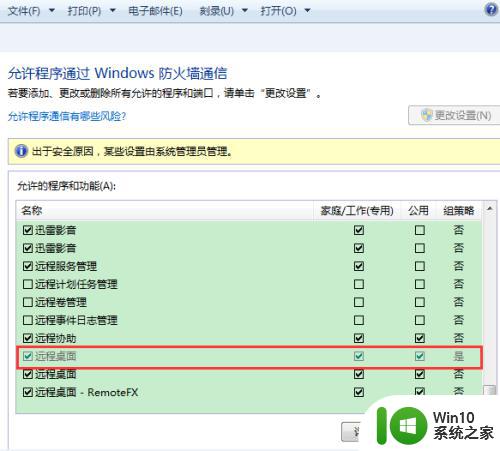
5、修改防火墙远程桌面例外的端口(1):
HKEY_LOCAL_MACHINE\SYSTEM\CurrentControlSet\services\SharedAccess\Defaults\FirewallPolicy\FirewallRules,将RemoteDesktop-In-TCP的值中包含3389的数据改成32487。
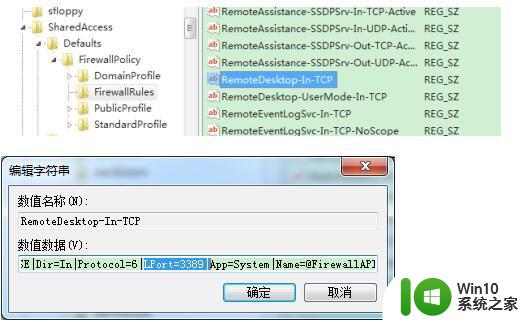
6、修改防火墙远程桌面例外的端口(2):
HKEY_LOCAL_MACHINE\SYSTEM\CurrentControlSet\services\SharedAccess\Parameters\FirewallPolicy\FirewallRules],将RemoteDesktop-In-TCP的值中包含3389的数据改成32487。重启电脑后此设置才生效。
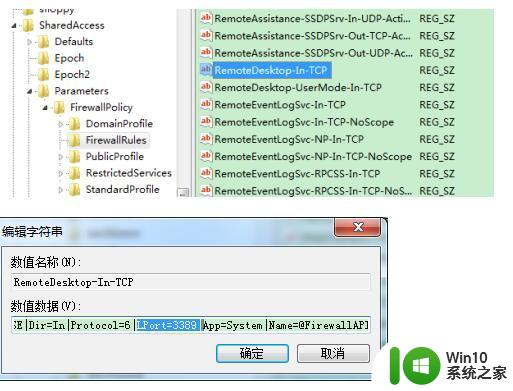
以上就是如何更改Windows 7远程端口的全部内容,如果你遇到这种情况,你可以按照以上操作进行解决,非常简单和快速。
如何更改windows7远程端口 如何在Windows 7中修改远程桌面端口相关教程
- 如何更改win7远程桌面的3389端口 怎么修改win73389端口
- win7如何开启远程桌面3389端口 win7如何设置远程桌面3389端口
- win7系统修改远程桌面的端口的方法 win7系统如何修改远程桌面的端口
- win7系统修改COM端口号的方法 win7系统如何修改串口端口号
- windows7怎么更改窗口颜色 如何在Win7旗舰版更改窗口颜色
- windows7查看端口占用情况的教程 win7如何查看端口占用情况的方法步骤
- win7如何使用远程桌面 win7自带远程桌面连接如何使用
- win7远程设置里面没有远程桌面连接如何处理 win7远程设置找不到远程桌面连接怎么办
- win7系统如何实现远程桌面的操作 win7如何设置远程桌面
- win7如何打开远程桌面连接 win7如何设置远程桌面连接
- win7远程桌面免密码登录的设置教程 如何在window7系统中配置无需密码的远程桌面连接
- win7中udp端口怎么打开 如何打开win7系统udp端口
- window7电脑开机stop:c000021a{fata systemerror}蓝屏修复方法 Windows7电脑开机蓝屏stop c000021a错误修复方法
- win7访问共享文件夹记不住凭据如何解决 Windows 7 记住网络共享文件夹凭据设置方法
- win7重启提示Press Ctrl+Alt+Del to restart怎么办 Win7重启提示按下Ctrl Alt Del无法进入系统怎么办
- 笔记本win7无线适配器或访问点有问题解决方法 笔记本win7无线适配器无法连接网络解决方法
win7系统教程推荐
- 1 win7访问共享文件夹记不住凭据如何解决 Windows 7 记住网络共享文件夹凭据设置方法
- 2 笔记本win7无线适配器或访问点有问题解决方法 笔记本win7无线适配器无法连接网络解决方法
- 3 win7系统怎么取消开机密码?win7开机密码怎么取消 win7系统如何取消开机密码
- 4 win7 32位系统快速清理开始菜单中的程序使用记录的方法 如何清理win7 32位系统开始菜单中的程序使用记录
- 5 win7自动修复无法修复你的电脑的具体处理方法 win7自动修复无法修复的原因和解决方法
- 6 电脑显示屏不亮但是主机已开机win7如何修复 电脑显示屏黑屏但主机已开机怎么办win7
- 7 win7系统新建卷提示无法在此分配空间中创建新建卷如何修复 win7系统新建卷无法分配空间如何解决
- 8 一个意外的错误使你无法复制该文件win7的解决方案 win7文件复制失败怎么办
- 9 win7系统连接蓝牙耳机没声音怎么修复 win7系统连接蓝牙耳机无声音问题解决方法
- 10 win7系统键盘wasd和方向键调换了怎么办 win7系统键盘wasd和方向键调换后无法恢复
win7系统推荐
- 1 风林火山ghost win7 64位标准精简版v2023.12
- 2 电脑公司ghost win7 64位纯净免激活版v2023.12
- 3 电脑公司ghost win7 sp1 32位中文旗舰版下载v2023.12
- 4 电脑公司ghost windows7 sp1 64位官方专业版下载v2023.12
- 5 电脑公司win7免激活旗舰版64位v2023.12
- 6 系统之家ghost win7 32位稳定精简版v2023.12
- 7 技术员联盟ghost win7 sp1 64位纯净专业版v2023.12
- 8 绿茶ghost win7 64位快速完整版v2023.12
- 9 番茄花园ghost win7 sp1 32位旗舰装机版v2023.12
- 10 萝卜家园ghost win7 64位精简最终版v2023.12